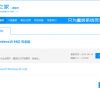u盘win10具体是怎么安装的?u盘win10安装教程
我们装win10系统大部分还是选择用u盘来的,只是还有很多用户不知道这个安装过程。今天制作一期关于u盘win10安装教程,希望对需要进行u盘安装的您有帮助。
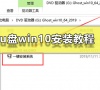
更新日期:2024-09-11
来源:纯净之家
炫龙笔记本电脑是一款注重性能的电脑,特别适合玩游戏,可以很好地支持游戏的渲染。如果你要用这款电脑安装win10系统,该怎么操作呢?如果你遇到了安装问题,就来看看这篇文章,看看怎么解决吧!

炫龙笔记本win10安装教程:
1.将U盘启动盘插入电脑的USB接口。
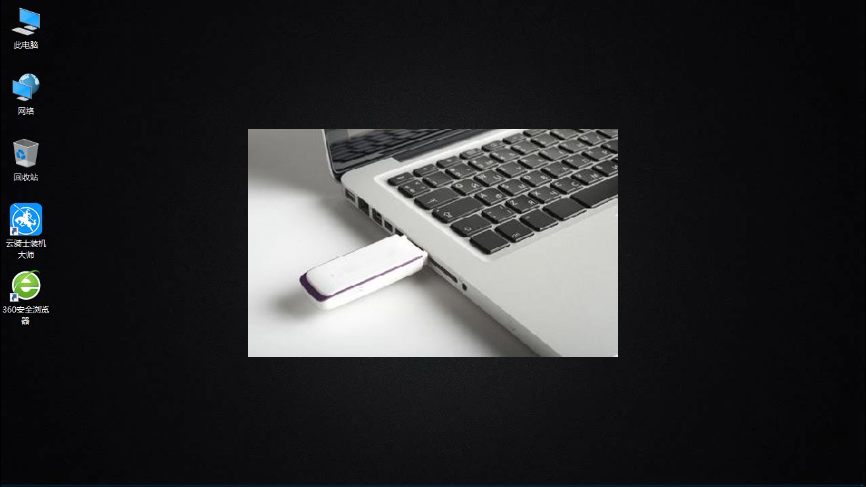
2.开机并不断按下启动U盘快捷键。
3.U盘快捷键可以通过云骑士装机大师确认。
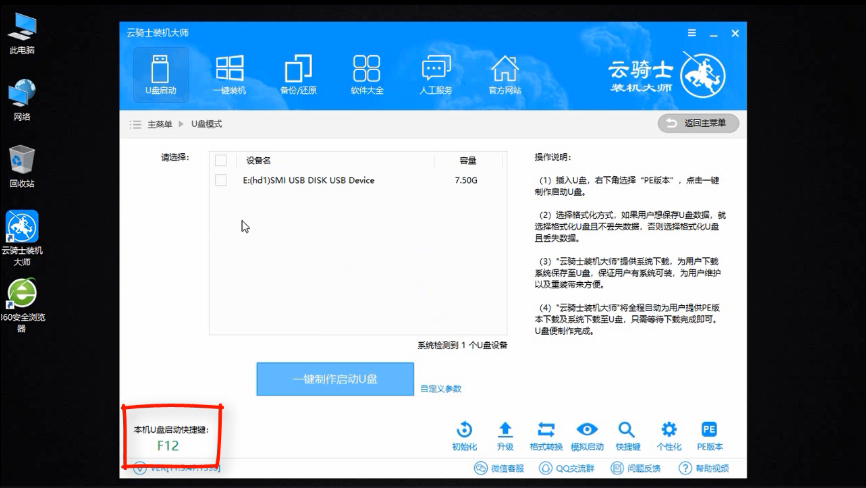
4.在进入系统启动菜单中选择带有USB字样的选项并回车。
5.从U盘启动后会进入云骑士PE界面。
6.如果电脑是最近几年新配的就选择Windows8 PE,反之则选择Windows 2003 PE,选择完毕后回车进入,根据电脑位数选择进入PE系统。
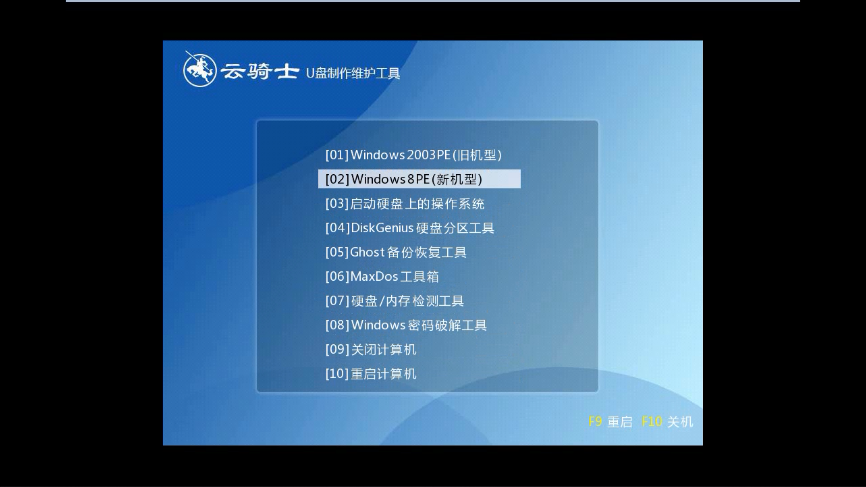
7.一般来说选择64位,如果电脑是32位的则选择32位,选择后回车进入。
8.进入PE系统之后会自动打开云骑士PE安装工具。
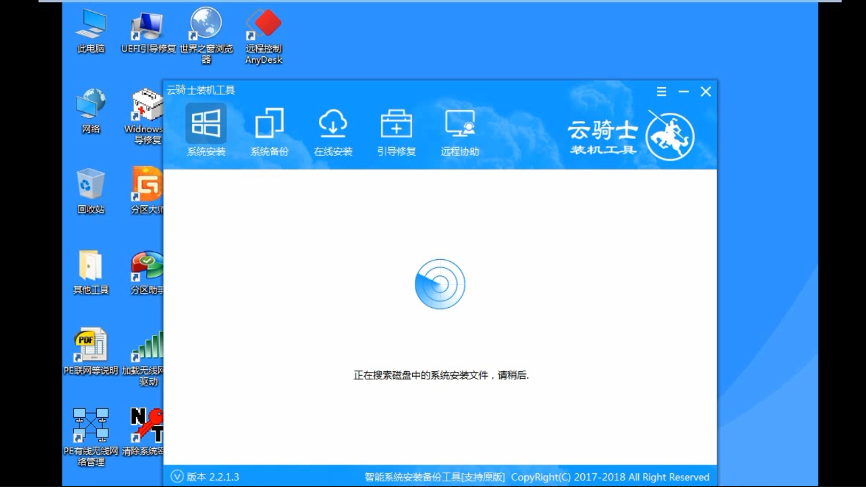
9.勾选需要安装的系统,然后选择系统所要安装到的分区。
10.最后点击安装系统
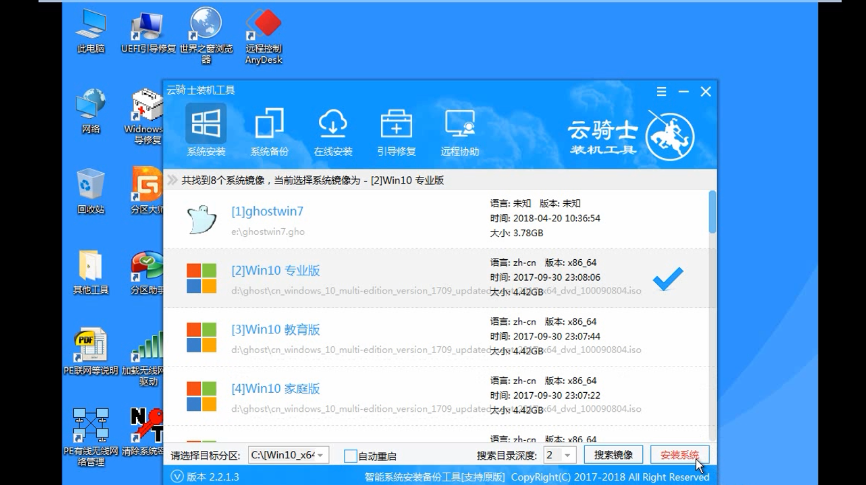
11.在弹出的的窗口中点击继续之后就开始重装系统
12.安装完成后点击立即重启,云骑士装机大师就会重启电脑并对系统进行安装,等安装完之后将会自动重启。
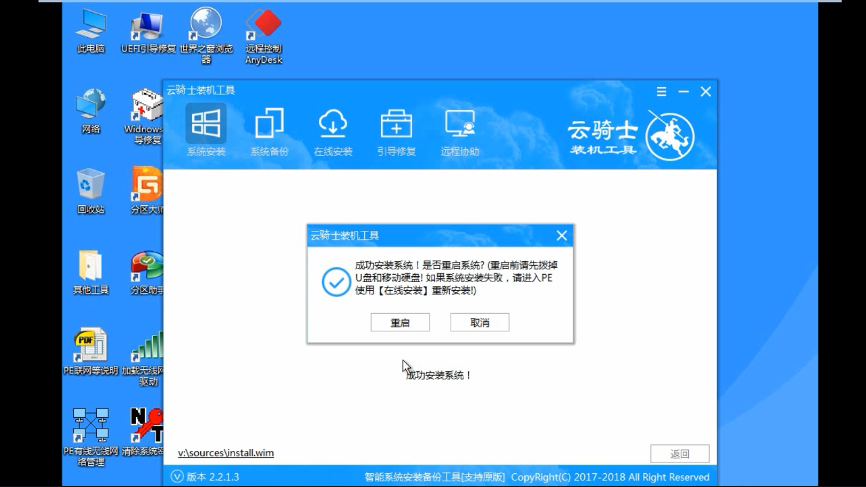
13.重启电脑后,系统的安装就完成了,就能够方便的使用win10系统了。
本站为广大用户们提供的炫龙笔记本win10系统重装图文教程就到这了,希望能够帮助到广大的用户们,谢谢阅读。
u盘win10具体是怎么安装的?u盘win10安装教程
我们装win10系统大部分还是选择用u盘来的,只是还有很多用户不知道这个安装过程。今天制作一期关于u盘win10安装教程,希望对需要进行u盘安装的您有帮助。
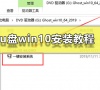
深度技术win10要怎么安装?深度技术win10安装教程
哎呀,你知道吗?那个深度技术的win10系统已经出好久了,但是还是有很多人在用啊!这说明它肯定有很厉害的技术支持啊。那我们来看看怎么安装他们的系统吧!

win10系统怎么安装
现在网路越来越发达了,好多人都会用网路问问题。比如今天有个小鬼问我怎么装win10系统,其实这个问题很简单啦,我们一起来看一下吧!

用友u8win10安装教程
我在使用win10操作系统的时候,有些同学因为工作需要要在电脑上用友u8但是不知道怎么操作,对于这个问题我们觉得可以在网上先下载一下用友u8,然后通过电脑的属性来设置,比如计算机名称

正版win10安装教程_正版win10怎么安装
win10系统出来后,很多朋友都想安装它,但他们不知道该检查什么,该放弃什么。今天,小编将为您带来真正的win10安装教程的详细步骤。我希望它能帮助你。让我们看看。

win10安装教程
win10安装教程,win10系统怎么安装,win10系统一键安装教程.很多人以为安装系统是一件很难的事情,其实并不是,小编在这里告诉大家.